电脑重装系统win7怎么弄,电脑重装win7系统教程
电脑重装系统win7怎么弄?需要哪些步骤?首先大家在安装的时候就需要先设置好u盘启动,那么装置win7体系前该进行怎么的bios设置呢?且看以下教程。
电脑重装win7系统教程,u盘启动项设置:
1、首先,开启电脑并按下“F2”键进入bios设置,使用方向键选择“restart”选项,在下方找到“OS Optimized Defaults”按下回车键确认,在弹出的窗口中选择“disabled”后按回车键确认即可;如下图所示:
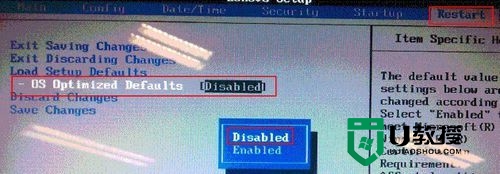
2、其次,使用方向键选择startup选项,按下F9键并在弹出的窗口中选择“YES”后按回车键确认即可。
3、最后,选择UEFI/LegacyBoot选项后按回车键确认,在弹出的窗口中选择Legacy only按回车将确认即可。如下图所示:
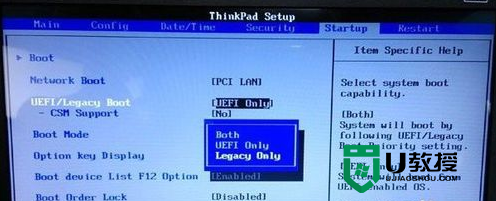
电脑重装win7系统教程,u盘启动盘制作:
1、首先我们搜索u教授u盘启动制作工具;
2、然后点击进入下载安装u教授u盘启动制作工具;
3、下载后,右键点击u教授图标,选中“以管理员的身份运行”;
4、然后将软件安装在默认的位置,或者除移动盘以外的位置;
5、安装完成后打开软件,在u教授界面选好u盘,以及启动模式,点击一键制作USB启动盘;
6、等待数据修完成,系统提示u盘启动盘制作成功即可。
电脑重装win7系统教程,u盘启动项设置:
1、u盘连接电脑,重启电脑,进入到u盘启动界面;
2、进入到U教授U盘启动界面选择【1】,然后打开【U教授一键PE装机】,等软件识别GHO文件;
3、点解【确定】,再点击【是】,等待GHO文件解压;
4、解压完成,重启电脑拔出,u盘;
5、最后等待自动安装完win7系统即可。
电脑重装系统win7怎么弄?现在大家清楚了吗?还有其他u盘启动盘制作或者u盘装系统的疑惑需要处理的话,欢迎上u教授查看详细的解决方法。





